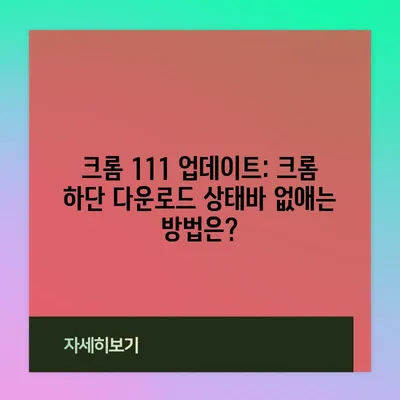크롬 업데이트 chrome 111 배포 크롬 하단 다운로드 상태바 없애기
이 포스팅에서는 최근 배포된 크롬 업데이트 chrome 111의 주요 변경 사항을 살펴보고, 특히 크롬 하단 다운로드 상태바를 없애는 방법에 대해 알아보겠습니다. 크롬 111은 보안 취약점 수정과 함께 여러 유용한 기능을 추가하여 사용자 경험을 개선했습니다. 많은 사용자들은 다운로딩할 때 하단의 상태바가 거슬린다고 표현하는데, 이번 업데이트로 이를 해결할 수 있는 방법도 제공합니다.
크롬 111 업데이트의 주요 특징
크롬 111 업데이트는 2023년 3월에 배포되었으며, 버전 번호는 111.0.5563.65입니다. 이 버전에서는 총 40개의 보안 취약점이 개선되었고, 특히 사용자 편의성을 위한 여러 기능이 추가되었습니다. 이와 관련하여 가장 주목할 만한 변화는 동시 다운로드 수를 보여주는 기능입니다. 이 기능은 크롬의 다운로드 UI를 개선하는 한편, 사용자에게 보다 직관적인 다운로드 경험을 제공합니다.
| 변경 사항 | 설명 |
|---|---|
| 보안 취약점 수정 | 총 40개의 보안 취약점을 개선하여 안정성을 높임 |
| 동시 다운로드 수 표시 | 여러 파일을 동시에 다운로드 할 때, 개수를 우측 상단에 표시 |
| PIP API 실험실 사용 가능 | PIP 모드 개선을 위한 실험 기능이 추가되어 다양한 미디어 형식을 지원함 |
위와 같은 추가 기능들은 사용자의 작업 효율성을 높이는 데 크게 기여합니다. 사용자가 여러 파일을 동시에 다운로드할 때 다운로드 진행 상황을 쉽게 파악할 수 있으므로 작업의 능률을 높일 수 있습니다. 더불어, 보안 문제는 누구에게나 중요한 사안이기에 이번 업데이트를 통해 보안 수준이 더욱 향상된 점도 주목할 필요가 있습니다.
💡 크롬 다운로드 설정을 쉽게 알아보세요. 💡
크롬 하단 다운로드 상태바 없애기
크롬 하단 다운로드 상태바를 없애는 방법은 크게 두 가지 단계로 나눌 수 있습니다. 먼저, 크롬의 실험적인 기능을 이용해야 합니다. 이를 위해서는 크롬 플래그페이지에 접근하여 필요한 설정을 변경해야 합니다. 설정을 변경하면 하단 다운로드 상태바 대신 우측 상단에 다운로드 진행 상황이 표시됩니다.
- 크롬 주소창에
chrome://flags를 입력하고 엔터를 누릅니다. - 검색창에
download bubble을 입력하여 관련 설정을 찾습니다. - enable download bubble과 enable download bubble V2를 각각 Enabled로 변경합니다.
| 단계 | 작업 내용 |
|---|---|
| 1단계 | 크롬 주소창에 chrome://flags 입력 |
| 2단계 | 검색 창에서 download bubble 검색 |
| 3단계 | 두 개의 설정을 Enabled로 변경 |
| 4단계 | 크롬을 재시작하여 변경 사항 적용 |
빨리 따라할 수 있습니다! 이 두 가지의 설정을 완료한 후, 크롬을 재시작하면 우측 상단에서 다운로드 상태를 확인할 수 있게 됩니다. 하단의 상태바가 사라지므로 화면의 여백을 더 효과적으로 사용할 수 있습니다.
예를 들어, 큰 파일을 여러 개 다운로드해야 하는 경우 상태바의 위치에 방해받지 않고, 작업을 보다 효율적으로 진행할 수 있습니다. 특히 다중 작업을 통해 여러 웹페이지를 동시에 이용하는 경우에는 더욱 유용합니다. 그래서 이 기능은 사용자들의 편의를 위해 구현된 것이며, 결과적으로 작업의 흐름을 끊임없이 이어갈 수 있도록 돕습니다.
💡 갤럭시 굿락의 숨겨진 기능을 지금 바로 알아보세요! 💡
PIP 모드 활성화 및 활용
PIP 모드는 Picture-in-Picture의 약자로, 사용자가 브라우저에서 동영상을 시청할 때 다른 작업을 동시에 수행할 수 있도록 돕는 기능입니다. chrome 111 업데이트에서는 PIP 모드를 활성화하여 다양한 영상 콘텐츠를 보다 유연하게 사용할 수 있도록 개선하였습니다.
PIP 모드는 특히 온라인 강의, 유튜브 비디오 시청, 화상 회의 등 다양한 상황에서 유용합니다. 이를 통해 사용자는 웹사이트를 떠나지 않고도 중요한 정보를 확인할 수 있습니다. 이 기능은 실험실 기능으로 제공되며, 활성화 방법은 다음과 같습니다:
- 크롬 주소창에
chrome://flags를 입력하고 엔터를 누릅니다. - 검색창에
document picture-in-picture API를 입력하여 찾습니다. - 해당 설정을 Enabled로 변경합니다.
| 설정 | 설명 |
|---|---|
| PIP 모드 활성화 | 여러 화면에서 동시 영상 재생을 가능하게 함 |
PIP 모드를 활성화하면 웹 페이지의 작은 화면에서 동영상을 계속 시청할 수 있게 됩니다. 만약 온라인 강의를 듣고 있는 도중에 추가 자료를 검색해야 한다면, PIP 모드가 큰 도움이 될 것입니다. 이렇게 기능적인 면에서도 많은 개선이 이루어진 것을 확인할 수 있습니다.
💡 네이버 웨일 브라우저의 최신 기능을 지금 바로 확인해 보세요! 💡
결론
이번 크롬 업데이트 chrome 111은 사용자들에게 많은 도움을 줄 수 있는 다양한 기능을 제공하고 있습니다. 특히 크롬 하단 다운로드 상태바를 없애는 방법과 PIP 모드 활성화는 사용자 경험을 한층 더 향상시키는데 기여할 것입니다. 이러한 기능들을 통해 우리는 더 나은 작업 환경을 갖출 수 있으며, 반복적인 작업으로 인한 피로감을 줄일 수 있습니다.
이제 크롬을 업데이트하고 다양한 기능을 활용해 보세요. 또한, 각각의 기능을 적극적으로 사용하여 여러분의 디지털 라이프스타일을 더욱 편리하게 만들어 보시기 바랍니다. 크롬의 풍부한 기능을 통해 보다 효율적이고 즐거운 웹 서핑을 경험하세요!
💡 갤럭시 굿락으로 스마트폰을 더 똑똑하게 활용해 보세요! 💡
자주 묻는 질문과 답변
💡 크롬 다운로드 방법과 설정을 간편하게 알아보세요. 💡
질문 1: 크롬 업데이트는 어떻게 할 수 있나요?
답변: 크롬 업데이트는 설정 메뉴에서 쉽게 확인할 수 있습니다. 크롬의 우측 상단 점 세 개 아이콘을 클릭한 후, 도움말 > Chrome 정보를 선택하면 최신 업데이트 여부를 확인하고 설치할 수 있습니다.
질문 2: 크롬 하단 다운로드 상태바를 없애기 어렵다면?
답변: 위의 단계에 따라 Chrome flags에서 설정하는 방법이 있습니다. 설정 방법 외에도 많은 유저들이 이를 통해 문제를 해결하고 있으니, 두 번 확인해 보시기 바랍니다.
질문 3: PIP 모드를 사용하면 어떤 이점이 있나요?
답변: PIP 모드를 사용하면 웹사이트를 탐색하면서도 동영상 콘텐츠를 계속 시청할 수 있어, 시간을 절약하고 멀티태스킹을 쉽게 할 수 있습니다. 이는 여러 작업을 동시에 처리해야 하는 사용자에게 매우 유용합니다.
크롬 111 업데이트: 크롬 하단 다운로드 상태바 없애는 방법은?
크롬 111 업데이트: 크롬 하단 다운로드 상태바 없애는 방법은?
크롬 111 업데이트: 크롬 하단 다운로드 상태바 없애는 방법은?